ගූගල් සිය ජංගම මෙහෙයුම් පද්ධතිය ක්රමක්රමයෙන් සංවර්ධනය කරමින් සිටී. ඇන්ඩ්රොයිඩ් 6.0 හි, ඊනියා යෙදුම් ආවරණය පරිශීලකයින්ට සම්පූර්ණයෙන්ම නොපෙනෙන ලෙස හඳුන්වා දෙන ලදී. බොහෝ අය මෙම විශේෂාංගයේ පෙනුම පවා නොදැන සිටියහ. සමහර පරිශීලකයින් ඒ ගැන සතුටු විය. තෙවන කාණ්ඩයේ ස්මාර්ට්ෆෝන් හිමිකරුවන් අනුරූප දෝෂ වල පෙනුම සටහන් කළහ. මෙම තොරතුරු ලියා ඇත්තේ ඇය වෙනුවෙන් ය - එක් වරක් සහ සියල්ලටම උඩින් වසා දැමිය යුතු ආකාරය ඔහු ඔබට උගන්වනු ඇත.
කාර්යයේ සාරය
මීට පෙර, ස්මාර්ට් ජංගම දුරකතනයේ හෝ ටැබ්ලටයේ සංදර්ශකය මත ප්රදර්ශනය කළ හැක්කේ එක් වැඩසටහනක් පමණි. වෙනත් යෙදුම් පරිශීලකයාට දැනුම්දීම් ලබා දීමෙන් පමණක් දැනිය හැක. නමුත් මෙහෙයුමේ හයවන අනුවාදයේ ඇන්ඩ්රොයිඩ් පද්ධතිසියල්ල වෙනස් වී ඇත. මෙතැන් සිට, ඇතැම් උපයෝගිතා වෙනත් කවුළු මත ධාවනය කළ හැක. උදාහරණයක් ලෙස, ඔබට කැල්කියුලේටරය ආරම්භ කළ හැකි ආකාරය මෙයයි, වර්ඩ් හි එකවර සලකා බැලූ සංඛ්යා ගණන් කිරීම.
නමුත් සෑම උපාංගයක්ම එවැනි යෙදුම් ප්රතිදානයක් සමඟ නිරන්තරව කටයුතු නොකරයි. ඒවායින් සමහරක් ප්රමාණවත් තරම් RAM නොමැත. එසේම, ඇන්ඩ්රොයිඩ් මත ස්ථාපනය කර ඇති හිමිකාර කවචයක් මෙම කාර්යය සමඟ අස්ථායී විය හැක. සාමාන්යයෙන්, ගැටලුවක් ඇති වූ විට, පණිවිඩය " ආවරණ අනාවරණය කර ඇත". සමහර විට එවැනි දෝෂයක් දිස්වන්නේ පරිශීලකයා සියලු කවුළුවලට ඉහළින් කිසියම් වැඩසටහනක් ක්රියාත්මක කිරීමට නොසිතූ අවස්ථාවන්හිදී පවා ය!
ඔබගේ උපාංගය එවැනි සංකීර්ණ කාර්යයක් විසඳීමට නිර්මාණය කර නොමැති බව ඔබට හැඟේ නම්, යෙදුම් ආවරණ කාර්යය නිවා දමන්න - මෙය ඉතා සරල ය.
උඩ තට්ටුව ක්රියා විරහිත කරන්න
සටහන:ඇන්ඩ්රොයිඩ් 6.0 සහ මෙහෙයුම් පද්ධතියේ වඩාත් මෑත අනුවාදය සහිත සියලුම ස්මාර්ට්ෆෝන් වල මෙම ක්රියාකාරිත්වය පවතී. නමුත් උපාංගයේ නිෂ්පාදකයා සහ භාවිතා කරන කවචය අනුව එය සක්රිය කිරීම සහ අක්රිය කිරීම සඳහා ක්රම තරමක් වෙනස් විය හැක.
සමාගමෙන් උපාංගයක උදාහරණය මත ආවරණ අක්රිය කිරීම දෙස බලමු. මෙන්න ඔබ පහත සඳහන් දේ කළ යුතුය:
පියවර 1.යන්න " සැකසුම්". මෙය සිදු කිරීම සඳහා, ඔබට මෙනුවේ ඇති අයිකනය මත ක්ලික් කළ හැකිය, නැතහොත් දැනුම්දීම් පැනලයේ අනුරූප අයිකනය මත තට්ටු කරන්න.
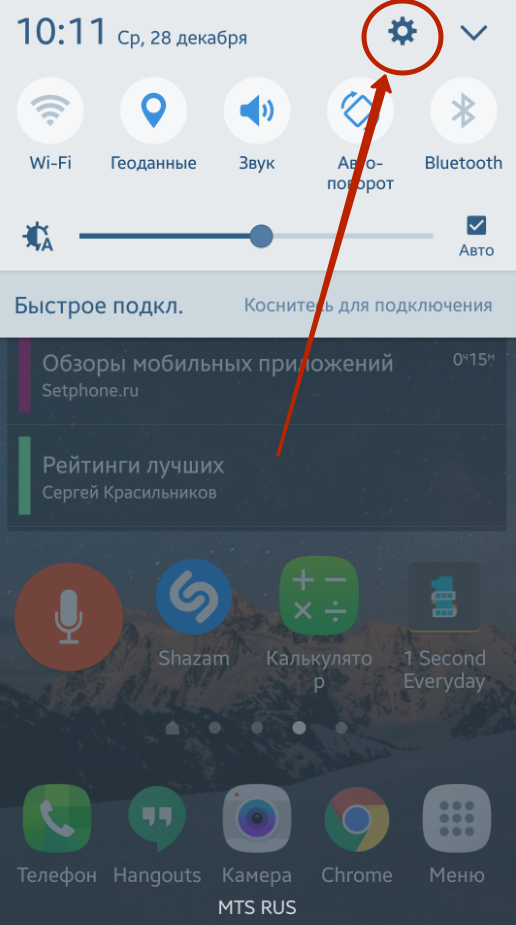
පියවර 2කොටස වෙත යන්න " අයදුම්පත්».
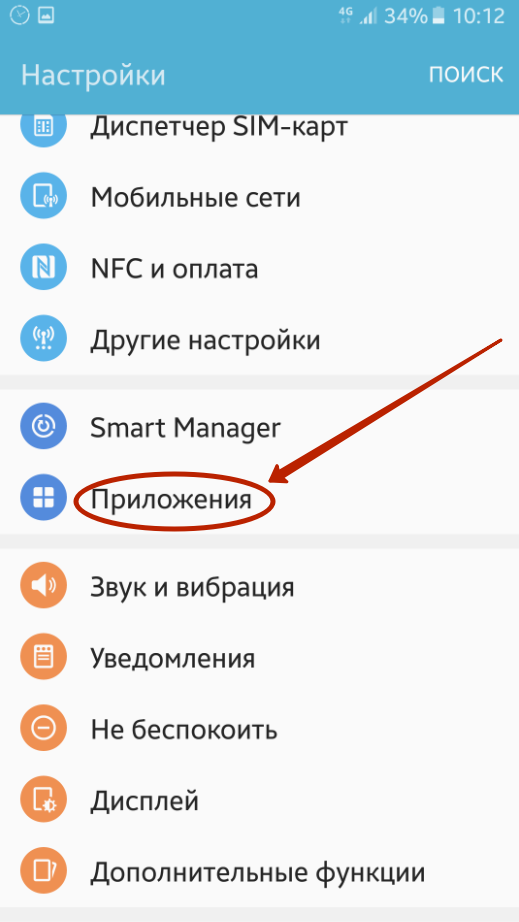
පියවර 3කොටස වෙත යන්න " යෙදුම් කළමනාකරු».
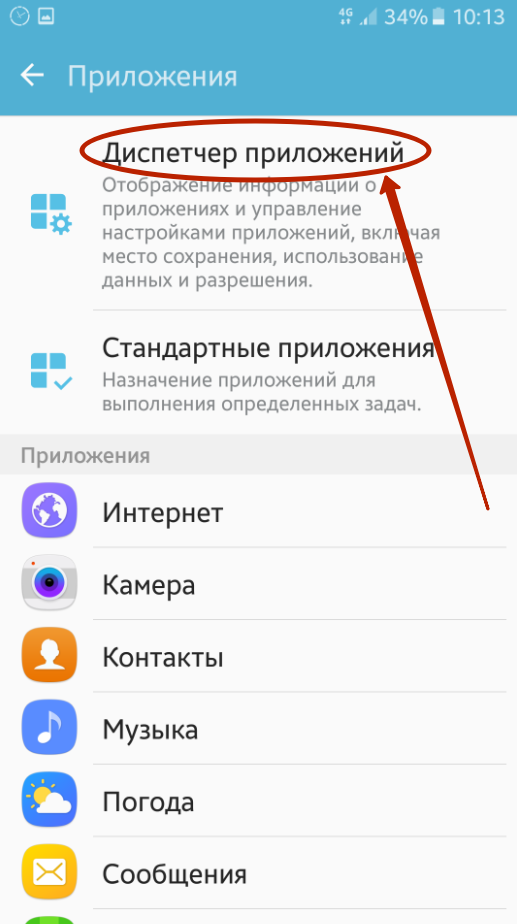
පියවර 4බොත්තම මත ක්ලික් කරන්න" විකල්ප"ඉහළ දකුණු කෙළවරේ පිහිටා ඇත.
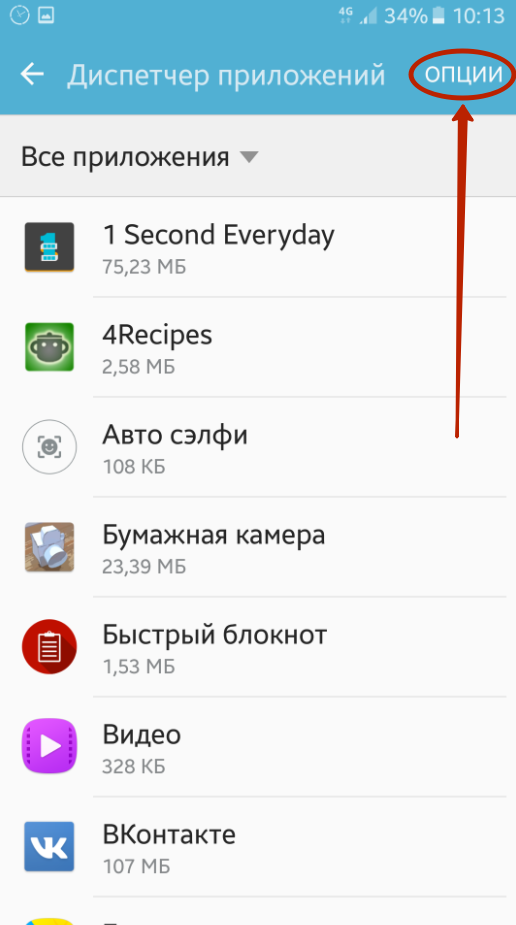
පියවර 5තෝරන්න " වෙනත් යෙදුම් වලට ඉහළින්».
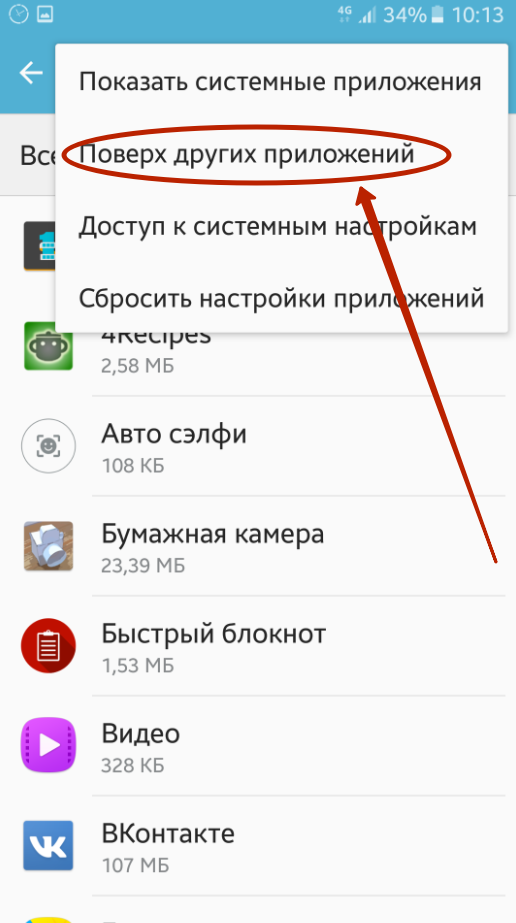
පියවර 6මෙහිදී ඔබට විශේෂිත යෙදුම් සඳහා සියලුම windows විශේෂාංගයට ඉහළින් ඇති සංදර්ශකය අතින් අක්රිය කළ හැක. මෙය සිදු කිරීම සඳහා, ඔවුන් අසල ඇති පිරික්සුම් කොටු අක්රිය කරන්න. නැතහොත් එය සම්පූර්ණයෙන්ම නිවා දමන්න. මෙම කාර්යයමේ සඳහා පතන මෙනුවක් ඇත.
![]()
එපමණයි, මෙතැන් සිට ශ්රිතය අක්රීය කර ඇත, එයින් අදහස් කරන්නේ ඔබට දෝෂ පණිවිඩ නොපෙනෙන බවයි. වෙනත් නිෂ්පාදකයින්ගේ ස්මාර්ට්ෆෝන් වල, ආවරණ අක්රිය කිරීම එකම ආකාරයකින් ක්රියා කරයි - ඔබට සංචාරයක ස්වරූපයෙන් අතරමැදි පියවරක් අවශ්ය නොවනු ඇත " යෙදුම් කළමනාකරු". වෙතින් උපාංගවල, ඔබට තවත් ක්රියාවක් අවශ්ය වනු ඇත - බොත්තම එබීමෙන් " යෙදුම් සැකසුම". වචනයෙන් කියනවා නම්, ඕනෑම අවස්ථාවක, සංකීර්ණ කිසිවක් ඔබ බලා නොසිටියි.
සමඟ සම්බන්ධ වේ
පන්තියේ මිතුරන්
Flipboard යනු ජනප්රිය පුවත් සහ සංග්රහ කියවන්නා යෙදුමකි. එසේ තිබියදීත්, සියලුම පරිශීලකයින්ට එය අවශ්ය නොවේ, සමහරක් ඔවුන්ගේ ස්මාර්ට් ෆෝන් වලින් එය ඉවත් කිරීමට අවශ්ය වේ. විශේෂයෙන්ම, මෙය Samsung වෙතින් Galaxy S7 සහ S7 Edge උපාංග හිමිකරුවන්ට අදාළ වේ.
Flipboard Briefing යනු Samsung උපාංග සඳහා Flipboard යෙදුමේ විශේෂ අනුවාදයකි. Galaxy S7 සහ S7 ස්මාර්ට්ෆෝන් වල Edge Samsungඑය පරිශීලකයාගේ රුචිකත්වයන් මත පදනම්ව අන්තර්ජාලය පුරා ප්රවෘත්ති ලබා ගැනීමට අදහස් කරන පුද්ගලාරෝපිත වෙළඳසැලක් බවට පත් කළේය. සංවර්ධකයින් විසින් ස්මාර්ට් ජංගම දුරකතනයේ මුල් තිරය මත Flipboard Briefing තැබූ අතර, ඒ සඳහා විශේෂ පුවරුවක් ඉස්මතු කර ඇත. එය ප්රධාන මුල් තිරයේ වම් පසින් පිහිටා ඇත. Google Now Android හි පිරිසිදු අනුවාදයක එකම ආකාරයෙන් ක්රියා කරයි.
ඔබට ඔබගේ Galaxy S7 හි Flipboard කෙටිකතාව අක්රිය කිරීමට අවශ්ය විය හැක:
මෙම යෙදුමේ රසිකයෙක් නොවේ;
යෙදුම් විජට් එකක් භාවිතා කිරීමට කැමති වන අතර එමඟින් ඔබට එය ඕනෑම මුල් පිටුවක තබා එහි ප්රමාණය වෙනස් කළ හැකිය;
සම්මත Flipboard යෙදුමට කැමති වන්න;
ඔබට Flipboard Briefing සක්රීය කර ඇති සියලුම මුල් තිර පැනල හරහා අනුචලනය කිරීමට අවශ්ය නම්;
ඔබට බැටරි බලය සහ රථවාහන පරිභෝජනය සුරැකීමට අවශ්ය නම්. මෙවැනි පෙර-ස්ථාපිත යෙදුම් ඉක්මනින් පසුබිමේ ඒවා පරිභෝජනය කළ හැක. Android Marshmallow හි Doze විශේෂාංගය සාමාන්යයෙන් එවැනි යෙදුම් බැහැර කරයි.
පෞද්ගලිකත්ව හේතූන් මත.
Flipboard Briefing අක්රිය කිරීම ඉතා පහසුයි.
පියවර 1.මුල් තිරය දියත් කරන්න
මෙය සිදු කිරීම සඳහා, විවෘත කවුළුව මත පදනම්ව, මුල් පිටුව බොත්තම හෝ ආපසු බොත්තම කිහිප වතාවක් ඔබන්න. මේ මොහොතේපිටු.
පියවර 2මුල් තිර සංස්කරණ මාදිලිය ඇතුළු කරන්න
මුල් තිරයේ, හිස් ඉඩක් මත දිගු ඔබන්න. සංස්කරණ මාදිලිය ආරම්භ වනු ඇත.
![]()
පියවර 3 Flipboard Briefing පැනලය විවෘත කරන්න
වමේ සිට දකුණට ස්වයිප් කිරීමෙන් හෝ මුල් තිරයේ වම් අයිකනය මත ක්ලික් කිරීමෙන් ඔබට මෙය කළ හැකිය.
පියවර 4 Flipboard සංක්ෂිප්ත කිරීම අබල කරන්න
පැනලය විවෘත වූ විට, ඉහළ දකුණු කෙළවරේ ටොගල් එකක් ඔබට පෙනෙනු ඇත. Flipboard Briefing අබල කිරීමට, එය වමට ගෙන යන්න.
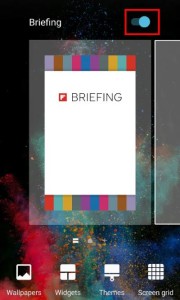
පියවර 5මුල් තිරය වෙත ආපසු යන්න
සංස්කරණ මාදිලියෙන් පිටවීමට මුල් තිරයේ ඕනෑම තැනක තට්ටු කරන්න. ඔබට Home හෝ Back බොත්තම් ද එබිය හැකිය.
Galaxy S7 හි Flipboard සංක්ෂිප්ත කිරීම සම්පූර්ණයෙන්ම අක්රිය කරන්නේ කෙසේද
ඉහත විස්තර කර ඇත්තේ මුල් තිරයේ පමණක් Flipboard Briefing අක්රිය කිරීමයි. ඒ සමගම, යෙදුමෙන් දැනුම්දීම් දිගටම පැමිණිය හැකිය. ඒවා ඉවත් කිරීම සඳහා, ඔබ යෙදුම සම්පූර්ණයෙන්ම අක්රිය කළ යුතුය.
පියවර 1.යෙදුම් කළමනාකරු විවෘත කරන්න
මෙය සිදු කිරීම සඳහා, සැකසීම් > යෙදුම් > යෙදුම් කළමනාකරු වෙත යන්න.
පියවර 2 .
පද්ධති යෙදුම් සංදර්ශකය සබල කරන්න
පෙරනිමිය අපේක්ෂිත යෙදුමඑය පද්ධතිමය බැවින් දැකිය නොහැක. "උසස්" බොත්තම සහ "පද්ධති යෙදුම් පෙන්වන්න" යන විධානය මත ක්ලික් කරන්න.
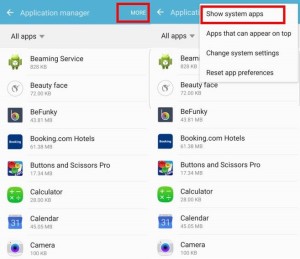
![]() පියවර 3 Flipboard Briefing යෙදුම අක්රිය කරන්න
පියවර 3 Flipboard Briefing යෙදුම අක්රිය කරන්න
අවශ්ය යෙදුම සංක්ෂිප්ත නාමය යටතේ ලැයිස්තුවේ ප්රදර්ශනය කෙරේ. එය මත ක්ලික් කර තොරතුරු පිටුවේ, "අක්රිය කරන්න" ක්ලික් කරන්න. පෙර ස්ථාපනය කර ඇති යෙදුම් අක්රිය කිරීමෙන් වෙනත් යෙදුම්වල දෝෂ ඇති විය හැකි බවට පණිවිඩයක් පෙන්වනු ඇත. කෙසේ හෝ "Disable" ක්ලික් කරන්න.
සියලුම අක්රිය යෙදුම් ලැයිස්තුවක් යෙදුම් කළමනාකරු තුළ දැකිය හැක.
පෙරනිමිය Google Playඔබගේ උපාංගයේ ලෙස සකසා ඇත ස්වයංක්රීය යාවත්කාලීන කිරීමයෙදුම්, එය හොඳයි, නමුත් සෑම විටම නොවේ. උදාහරණයක් ලෙස, ඔබට සීමිත ගමනාගමනයක් තිබේ නම් ජංගම අන්තර්ජාලයසහ ඔබට අවශ්ය නැත ස්ථාපිත වැඩසටහන්දුරකථනයේ යාවත්කාලීන කර ඇත. වාසනාවකට මෙන්, සැකසුම් වෙනස් කිරීමට පහසුය. දැන් අපි ඔබට පෙන්වන්නේ Google Play හි ස්වයංක්රීය මෘදුකාංග යාවත්කාල කිරීම් නැවැත්වීමට හෝ මෙම ක්රියාවලිය යම් යම් කොන්දේසි යටතේ සිදුවන පරිදි එය වින්යාස කරන්නේ කෙසේද යන්නයි.
ඔබ ස්වයංක්රීය යාවත්කාල කිරීම් අක්රිය කරන්නේ නම්, ඔබ එය අතින් කළ යුතුය, නමුත් එය තවමත් ඉතා සරල ය.
Google Play හි යෙදුම් යෙදුම් ස්වයංක්රීයව යාවත්කාලීන කිරීම අක්රිය කරන්නේ කෙසේද:
පියවර 1: Google Play දියත් කරන්න, තිරයේ වම් පැත්තේ සිට තිරය පහතට ඇද පහළින් "සැකසීම්" තෝරන්න.පියවර 2:"ස්වයං-යාවත්කාලීන යෙදුම්" ලැයිස්තුවේ පළමු අයිතමය මත තට්ටු කරන්න
පියවර 3:දිස්වන මෙනුවේ, ඔබට විකල්ප තුනක් ඇත: "කවදාවත්", "සැමවිටම (දත්ත ගාස්තු අදාළ විය හැක)", සහ "Wi-Fi හරහා පමණක්".
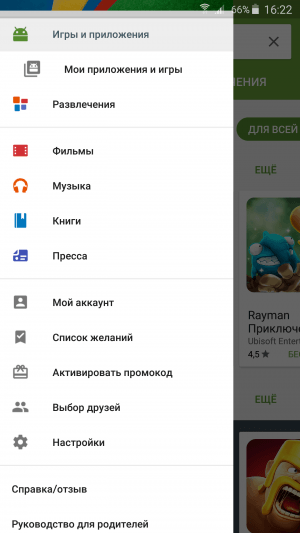
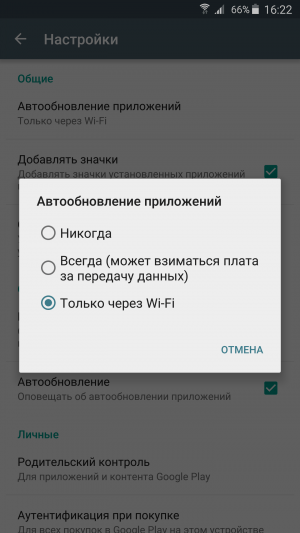
පියවර 4:ඔබට ස්වයංක්රීය යාවත්කාලීන කිරීම් සම්පූර්ණයෙන්ම අක්රිය කිරීමට අවශ්ය නම් පළමු විකල්පය තෝරන්න, නැතහොත් Wi-Fi වෙත සම්බන්ධ වූ විට පමණක් යාවත්කාලීන ලබා ගැනීමට තුන්වන විකල්පය තෝරන්න.
යෙදුම් අතින් යාවත්කාලීන කරන්නේ කෙසේද:
පියවර 1:ඔබ "කවදාවත්" විකල්පය තෝරා ගත්තේ නම්, ඔබ සියල්ල අතින් කළ යුතුය. මෙය සිදු කිරීම සඳහා, යෙදුම් වෙළඳසැලේ පැති තිරයේ සිට "මගේ යෙදුම් සහ ක්රීඩා" කොටස වෙත යන්න.පියවර 2:ඔබට නැවුම් යාවත්කාලීන තිබේ නම්, නව කොටසක් මෙහි දිස්වනු ඇත.
පළමුව ඔබ ඔවුන් කැමති යාවත්කාලීන කිරීම් මොනවාදැයි සොයා බැලිය යුතුය. පරිශීලකයා විසින් කලින් ස්ථාපනය කර ඇති යෙදුම්වල ස්ථිරාංග යාවත්කාලීන කිරීම සහ යාවත්කාලීන කිරීම යන දෙකම වෙන් කරන්න. මෙම ලිපියෙන්, අපි මෙම එක් එක් විශේෂාංගයන් අක්රිය කරන්නේ කෙසේද යන්න මෙන්ම, පද්ධති නිකුතුව 4.3 සිට S3 හිමිකරුවන් අත්විඳින ගැටළු ඉස්මතු කරන්නෙමු.
Samsung Galaxy S3 හි යාවත්කාලීන අක්රිය කරන්නේ කෙසේද
ස්ථිරාංග යාවත්කාලීන කිරීම සඳහා පරිශීලකයා සෘජුවම උනන්දු වන්නේ නම්, ස්වයංක්රීය යාවත්කාලීන කිරීමේ කාර්යය සක්රිය නොකිරීමට ප්රමාණවත් වේ. ඔබට එය අයිතමය "විස්තර"\u003e "මෘදුකාංග යාවත්කාලීන කිරීම" (උපාංගයේ "සැකසීම්" හරහා) සොයාගත හැකිය.
samsung galaxy s3 හි යාවත්කාලීන කිරීම් අක්රිය කරන්නේ කෙසේද, නැතහොත් කලින් ස්ථාපනය කර ඇති යෙදුම් සහ වැඩසටහන් ස්වයංක්රීයව යාවත්කාලීන කිරීම සඳහා, ඔබ යා යුත්තේ Play Marketසහ "ස්වයං-යාවත්කාලීන" කොටුව සලකුණු නොකරන්න.
බොහෝ පරිශීලකයින් තමන්ට යමක් යාවත්කාලීන කිරීමට නිතිපතා දීමනා ලැබෙන බවට පැමිණිලි කරන අතර, මෙම තැපැල් කිරීම අක්රිය කළ හැකිද යන්න ගැන කල්පනා කරති. ආරම්භ කිරීම සඳහා, Google Play සැකසුම් වෙත ගොස් ස්වයංක්රීය දැනුම්දීම් සහ යාවත්කාලීන විශේෂාංගය අක්රිය කිරීමට උත්සාහ කිරීම සුදුසුය. සැකසුම් අනුරූප මෙනු බොත්තම හරහා දියත් කෙරේ (GP හි පහළ වම්පස). අනාගතයේදී, අවශ්ය පිරික්සුම් කොටු අතින් සැකසීමෙන් පමණක් යාවත්කාලීන ලබා ගත හැකිය.
එසේම, වෙළඳපොලෙන් නව නිෂ්පාදන පිළිබඳ පණිවිඩ තල්ලු කිරීමට ඔහු දායක වූවාද යන්න මතක තබා ගැනීමට පරිශීලකයාට උපදෙස් දෙනු ලැබේ (ඔබට ඒවා එහි දායකත්වයෙන් ඉවත් කළ හැකිය). පෙරනිමියෙන්, විශ්වාස කළ නොහැකි මූලාශ්රවලින් මෘදුකාංග සහ වෙනත් බොහෝ යෙදුම් සඳහා වන ක්රියාකාරිත්වය ද අක්රිය කර ඇත. පරිශීලකයා එය සම්බන්ධ කර ඇති අතර දැන් එය අක්රිය කිරීමට අවශ්ය නම්, ඔහු "ආරක්ෂක" අයිතමයේ සුදුසු විකල්පය සොයා ගැනීමට අවශ්ය වේ.
Samsung Galaxy S3 හි Android 4.3 යාවත්කාලීන ගැටළු
Galaxy S3 හිමිකරුවන් Android Jelly Bean වේදිකා යාවත්කාලීන කිරීම 4.3 අනුවාදයට ඉතා දිගු කාලයක් තිස්සේ බලා සිටි බව රහසක් නොවේ. ඒ අනුව, නිකුතුව 4.2 ඵලදායී ලෙස මඟ හරින ලදී. එහි ප්රතිඵලයක් වශයෙන්, 4.3 අනුවාදය නොවැම්බර් මාසයේදී යුරෝපීය රටවල් කිහිපයක දර්ශනය විය. යාවත්කාලීනයේ නව මෙනුවක් (නව තිර මාදිලි, සිටුවම් දර්ශනය, අයිකන, අගුළු තිරය, ආදිය ඇතුළුව) මෙන්ම යාවත්කාලීන අතුරු මුහුණතක් ද ඇත. පරිශීලකයන් නව වැඩසටහන් කිහිපයක් සහ යාවත්කාලීන කරන ලද යතුරුපුවරුව ගැනද සතුටු විය.
ඒ අනුව, නව ග්රැෆික් ධාවක සහ TRIM සහාය ජංගම උපාංගය වේගවත් කිරීමට නියමිතව තිබුණි. කෙසේ වෙතත්, සැම්සුන් විසින් එහි නිල නාලිකාව වන KIES හරහා යාවත්කාලීන කිරීම අත්හිටුවා ඇති බව පෙනී යන්නේ එය සමඟ බොහෝ දෝෂ පැමිණ ඇති බැවිනි. නව විශේෂාංග වලට අමතරව, පරිශීලකයන් අතුරු මුහුණත කැටි කිරීම, බැටරි බැසීම් සහ අස්ථායී Wi-Fi සම්බන්ධතා ඇතුළු ගැටළු ගණනාවකට මුහුණ දී ඇත.
මෙම ගැටළු වලින් වඩාත්ම කරදරකාරී වූයේ ස්මාර්ට් ජංගම දුරකථනය අගුළු ඇරීමේ ගැටලුවයි. එය බොහෝ කාලයක් ගත වූවා හෝ සිදු නොවීය, සහ ජංගම උපකරණයනැවත පූරණය කිරීමට සිදු විය. සංවාද අවසන් වීමෙන් පසුව පවා පරිශීලකයින්ට ගැටළු ඇති විය. ඊට පසු, සැම්සුන් දෝෂ නිවැරදි කිරීමට කටයුතු කිරීමට පටන් ගත්තේය.
